Сценарий обновления на управляемом VPN устройстве зависит от настройки «Режим запроса подтверждения у пользователя о применении обновления» на Клиенте управления. По умолчанию эта настройка имеет значение auto:
• для С-Терра Клиент/CSP VPN Client всегда будет запрашиваться подтверждение на применение обновления.
• для CSP VPN Server и С-Терра Шлюз/CSP VPN Gate такое подтверждение не запрашивается.
При получении обновления Клиент управления проверяет наличие установленного С-Терра Клиент/CSP VPN Client на управляемом VPN устройстве, после чего на панель состояния операционной системы выводится иконка в виде красного флажка и сообщение с просьбой запустить процесс обновления (Рисунок 400).
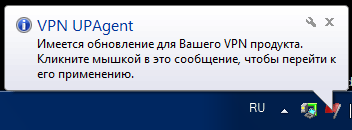
Рисунок 400
Двойное нажатие мыши на этой иконке или теле сообщения приводит к появлению окна VPN UPAgent с отображением процесса обновления (Рисунок 401). При нажатии кнопки Применить процесс обновления запустится. В ОС Windows Vista и более новых версиях, нижеприведенные окна будут отображаться в специальном режиме работы ОС, в зависимости от настроек Службы обнаружения интерактивных служб Windows.
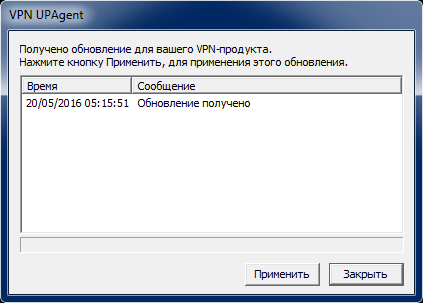
Рисунок 401
Если пароль логина в Продукт С-Терра Клиент/CSP VPN Client не пустой, то в процессе обновления может запрашиваться пароль для изменения данных в базе VPN Продукта (Рисунок 402). Необходимо задать пароль и нажать кнопку ОК. При отказе задать пароль - обновление будет считаться неуспешным (все данные будут возращены в прежнее состояние, сообщение о неудачном обновлении будет отправлено пользователю).
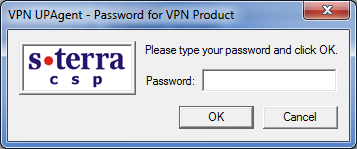
Рисунок 402
В окне VPN UPAgent отображаются все этапы процесса обновления. При удачном завершении процесса будет выдана строка «Изменения применены успешно» (Рисунок 403).
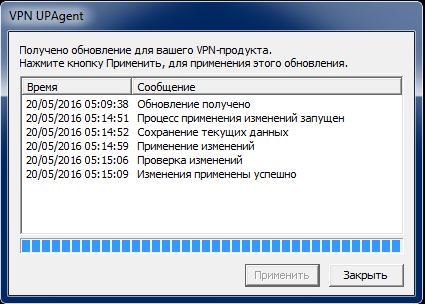
Рисунок 403
А над иконкой с красным флажком появится сообщение «Обновление применено» (Рисунок 404). Через некоторое время это сообщение и иконка исчезнут.
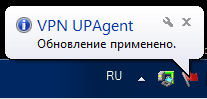
Рисунок 404
При неуспешном обновлении в окне VPN UPAgent появится строка «Изменения не применены» (Рисунок 405).
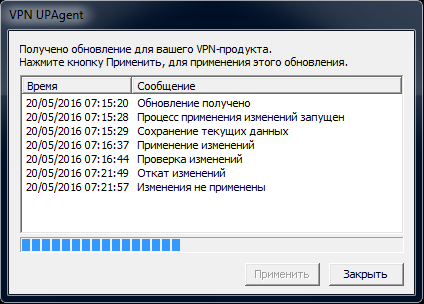
Рисунок 405
А над красным флажком появится сообщение «Обновление не применено» (Рисунок 406). Окно и сообщение через некоторое время исчезнут.
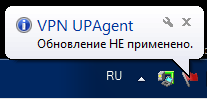
Рисунок 406